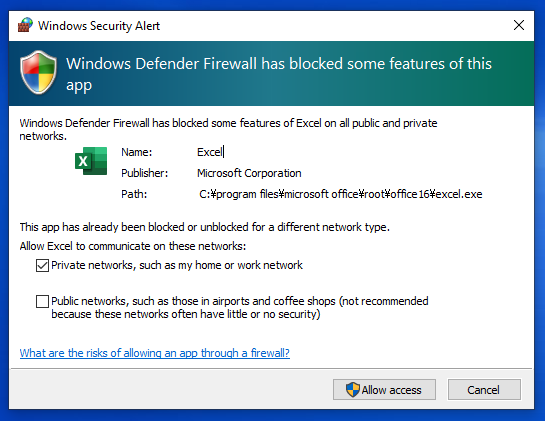VBAから
・FTPサーバーへ
・ファイルを送信/受信
できます!

実現方法は
・Windows API
・FTPコマンド
の2種類あります!

この記事では
・Windows APIを使用する方法
を記載します!

FTPコマンドを使用する方法は、
以下の記事をご確認ください!
前提(使用するWindows APIについて)
以下のWindows APIを使用することで、FTPサーバーへファイルを送信/受信できます。
・InternetOpen
・InternetConnect
・InternetCloseHandle
・FtpPutFile ※ファイルを送信する際に使用
・FTPGETFile ※ファイルを受信する際に使用
VBAコード(ファイル送信)
ここでは例として
・デスクトップ配下のファイル「test01.txt」を
・Windows APIを使用して、FTPサーバーへ送信
します。
Option Explicit
'Windows API「InternetOpen」
Private Declare PtrSafe Function InternetOpen Lib "wininet.dll" Alias "InternetOpenA" _
(ByVal sAgent As String, ByVal lAccessType As Long, ByVal sProxyName As String, _
ByVal sProxyBypass As String, ByVal lFlags As Long) As Long
'Windows API「InternetConnect」
Private Declare PtrSafe Function InternetConnect Lib "wininet.dll" _
Alias "InternetConnectA" _
(ByVal hInternetSession As Long, ByVal sServerName As String, _
ByVal nServerPort As Integer, ByVal sUsername As String, _
ByVal sPassword As String, ByVal lService As Long, _
ByVal lFlags As Long, ByVal lContext As Long) As Long
'Windows API「FtpPutFile」
Private Declare PtrSafe Function FtpPutFile Lib "wininet.dll" Alias "FtpPutFileA" _
(ByVal hFtpSession As Long, ByVal lpszLocalFile As String, _
ByVal lpszRemoteFile As String, ByVal dwFlags As Long, _
ByVal dwContext As Long) As Boolean
'Windows API「InternetCloseHandle」
Private Declare PtrSafe Function InternetCloseHandle Lib "wininet.dll" _
(ByVal hInet As Long) As Integer
'Windows APIを利用してFTPサーバーへファイルを送信するサンプルVBA
Sub ftpPutWinApiSample()
'-----------------------------------------
'接続情報を指定
'-----------------------------------------
Const FTP_SERVER As String = "ftpServerName"
Const USER As String = "loginUser"
Const PASSWORD As String = "password"
Dim targetFile As String
Dim serverFolderPath As String
Dim localFolderPath As String
Dim winInet As Long
Dim con As Long
Dim result As Boolean
'送信ファイル
targetFile = "test01.txt"
'FTPサーバー側のフォルダ(保存先)
serverFolderPath = "/temp/"
'ローカル側のフォルダ
localFolderPath = "C:\Users\user\Desktop\"
'WinInetの取得
winInet = InternetOpen(FTP_SERVER, 1, vbNullString, vbNullString, 0)
If winInet = 0 Then
MsgBox "winInetの取得に失敗しました!"
Exit Sub
End If
'FTPサーバーへ接続
con = InternetConnect(winInet, FTP_SERVER, 21, USER, PASSWORD, 1, 0, 0)
If con = 0 Then
MsgBox "FTPサーバーへの接続に失敗しました!"
InternetCloseHandle (winInet)
Exit Sub
End If
'ファイルを送信
result = False
result = FtpPutFile(con, localFolderPath & targetFile, serverFolderPath & targetFile, 1, 0)
If (result) Then
MsgBox "ファイルを送信できました!"
Else
MsgBox "エラー!ファイルを送信できませんでした!"
End If
'後片づけ
InternetCloseHandle (winInet)
InternetCloseHandle (con)
End Sub
上記を実行すると、FTPサーバーへファイルが送信されます。
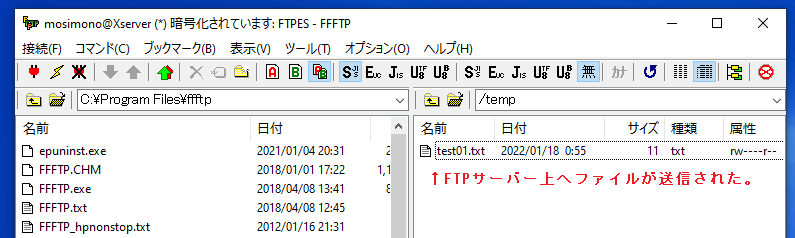

VBAコード(ファイル受信)
ここでは例として
・FTPサーバー上のファイル「test01.txt」をローカルの「temp」フォルダへ
・Windows APIを使用して、FTPサーバーから受信
します。
Option Explicit
'Windows API「InternetOpen」
Private Declare PtrSafe Function InternetOpen Lib "wininet.dll" Alias "InternetOpenA" _
(ByVal sAgent As String, ByVal lAccessType As Long, ByVal sProxyName As String, _
ByVal sProxyBypass As String, ByVal lFlags As Long) As Long
'Windows API「InternetConnect」
Private Declare PtrSafe Function InternetConnect Lib "wininet.dll" Alias "InternetConnectA" _
(ByVal hInternetSession As Long, ByVal sServerName As String, _
ByVal nServerPort As Integer, ByVal sUsername As String, _
ByVal sPassword As String, ByVal lService As Long, _
ByVal lFlags As Long, ByVal lContext As Long) As Long
'Windows API「FTPGETFile」
Private Declare PtrSafe Function FTPGETFile Lib "wininet.dll" Alias "FtpGetFileA" _
(ByVal hFtpSession As Long, ByVal lpszRemoteFile As String, _
ByVal lpszNewFile As String, ByVal fFailIfExists As Boolean, _
ByVal dwFlagsAndAttributes As Long, ByVal dwFlags As Long, _
ByVal dwContext As Long) As Boolean
'Windows API「InternetCloseHandle」
Private Declare PtrSafe Function InternetCloseHandle Lib "wininet.dll" _
(ByVal hInet As Long) As Integer
'Windows APIを利用してFTPサーバーからファイルを受信するサンプルVBA
Sub ftpGetWinApiSample()
'-----------------------------------------
'接続情報を指定
'-----------------------------------------
Const FTP_SERVER As String = "ftpServerName"
Const USER As String = "loginUser"
Const PASSWORD As String = "password"
Dim targetFile As String
Dim serverFolderPath As String
Dim localFolderPath As String
Dim winInet As Long
Dim con As Long
Dim result As Boolean
'受信ファイル
targetFile = "test01.txt"
'FTPサーバー側のフォルダ
serverFolderPath = "/temp/"
'ローカル側のフォルダ(保存先)
localFolderPath = "C:\Users\user\Desktop\temp\"
'WinInetの取得
winInet = InternetOpen(FTP_SERVER, 1, vbNullString, vbNullString, 0)
If winInet = 0 Then
MsgBox "winInetの取得に失敗しました!"
Exit Sub
End If
'FTPサーバーへ接続
con = InternetConnect(winInet, FTP_SERVER, 21, USER, PASSWORD, 1, 0, 0)
If con = 0 Then
MsgBox "FTPサーバーへの接続に失敗しました!"
InternetCloseHandle (winInet)
Exit Sub
End If
'ファイルを受信
result = False
result = FTPGETFile(con, serverFolderPath & targetFile, localFolderPath & targetFile, 0, 0, 1, 0)
If (result) Then
MsgBox "ファイルを受信できました!"
Else
MsgBox "エラー!ファイルを受信できませんでした!"
End If
'後片づけ
InternetCloseHandle (winInet)
InternetCloseHandle (con)
End Sub
上記を実行すると、FTPサーバーからファイルが受信されます。
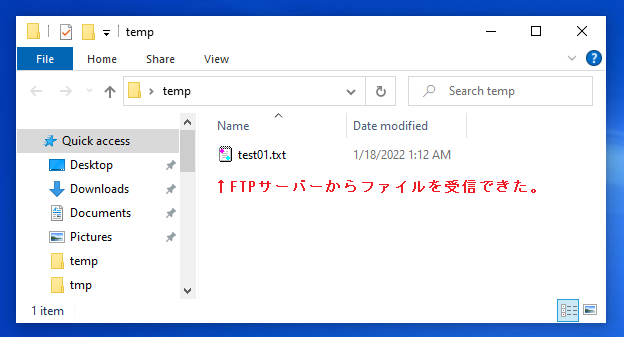
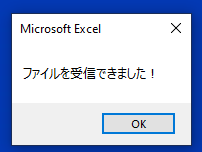
参考①
Windows APIを使用したFPTサーバーへのファイルの送信/受信は、WinInetを利用して実現しています。
WinInetの詳細は、公式サイトをご確認ください。
参考②
FTPサーバーへファイルを送信/受信する前に、対象のファイルが存在有無を確認した方が良いかもです。
ファイルの存在有無の確認方法は、以下の記事をご確認ください。
参考③
上記のVBAコードで使用した以下の詳細は、公式サイトをご確認ください。
●Exitステートメント